
エクセル小技:新規作成ファイルのテンプレ化
エクスプローラで
右クリック → 新規作成 → Microsoft Excel ワークシート
と選ぶと、新しい白紙のエクセルファイルが作れますが、
このファイルは、ある特定のファイルのコピーです。
つまり、予め好きな内容を設定しておく事が出来ます。
コピー元ファイルの場所
C:\Program Files\Microsoft Office\root\vfs\Windows\SHELLNEW
の中の EXCEL12.XLSX です。
バージョンによって、違ってるかも。見つからない人ごめんなさい。
このファイルは読み取り専用で、そのまま編集できません。
一旦他のフォルダにコピーして、お好みの内容に変更した後、元のファイルに上書きコピーして下さい。
一応、変更前のバックアップを残していると安心です。
テンプレ用ファイルを加工します。
では、コピーしたファイルを、お好みのテンプレート様式に変更して下さい。
自分は年寄りなので、方眼用紙の小さめ・大き目を2シートずつ最初から用意しています。
勿論ここで、全セル選択して MS ゴシック にするのですよ。テーマのフォントも MS ゴシックにしておくと、なにかと安心です。
印刷ヘッダー・フッターもお好みで設定しておくと、後で変更する必要が無いです。
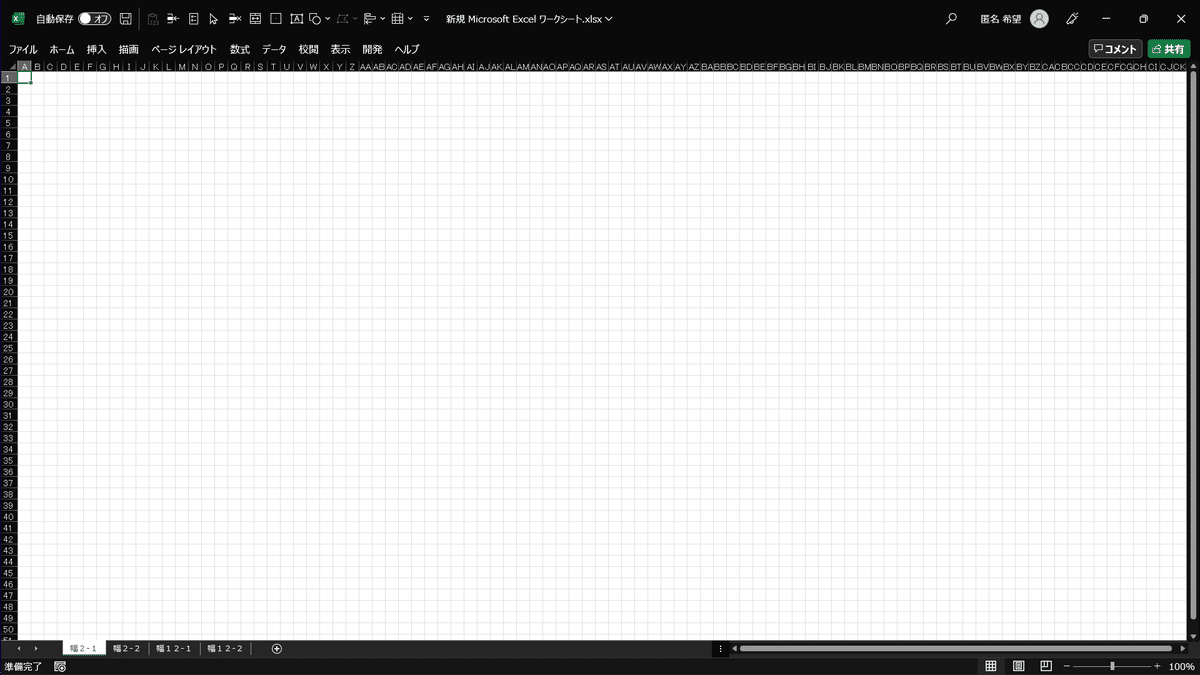
図形の既定書式を設定出来るのも、ポイントです。
ここに拘る人は少ないと思いますが、年取ると細い線は見えないのですよ。なので、既定を赤線3ポイントに設定しています。
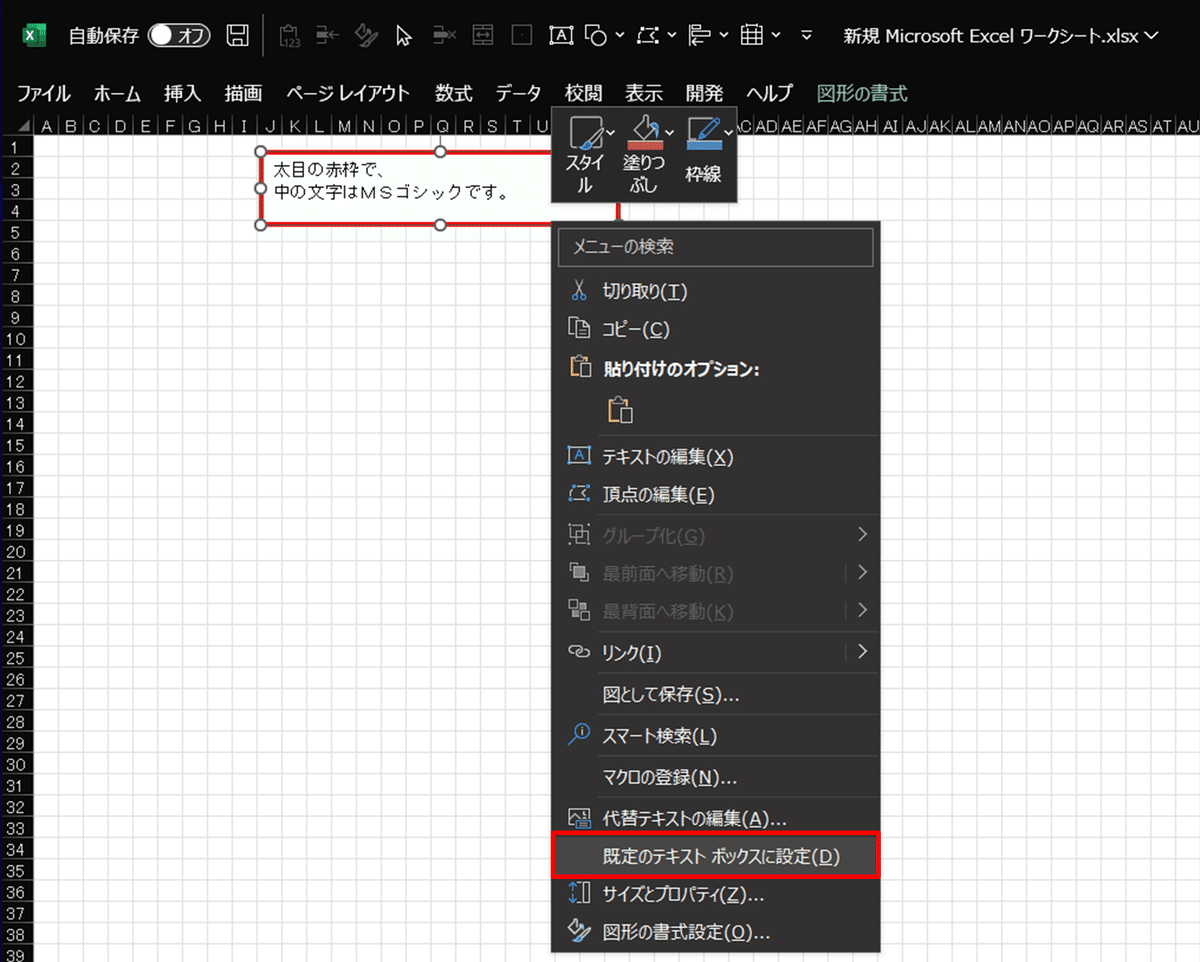
元ファイルを新しいファイルで上書き保存します
これで、次回の『右クリック新規作成』からは、自分の好きなテンプレートがコピーされます。
Excel 起動してから新規作成だとダメなので注意して下さい。
テンプレートの作成日・作成者も
それっぽく設定しておくと良いでしょう。
この記事が気に入ったらサポートをしてみませんか?
